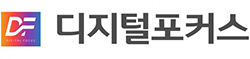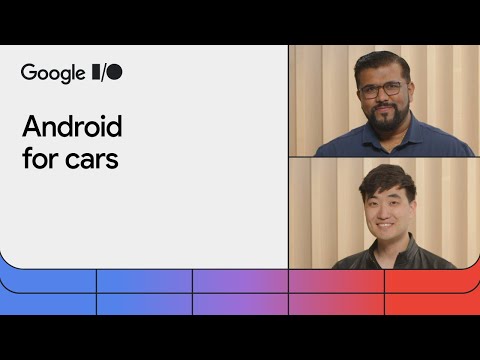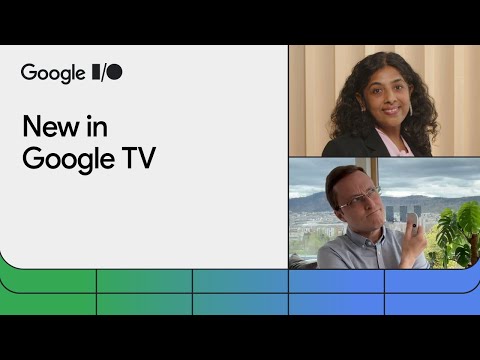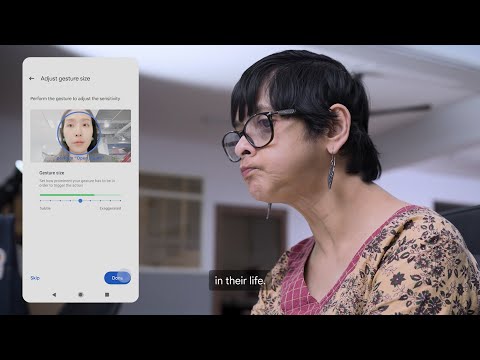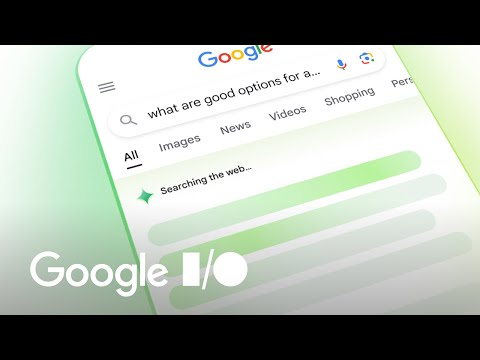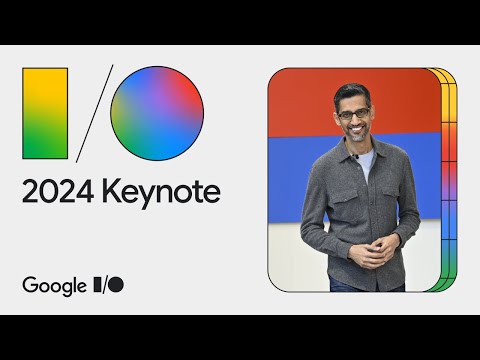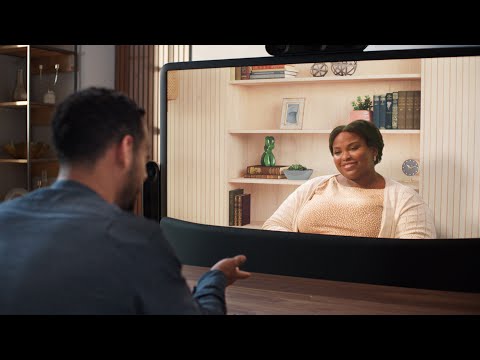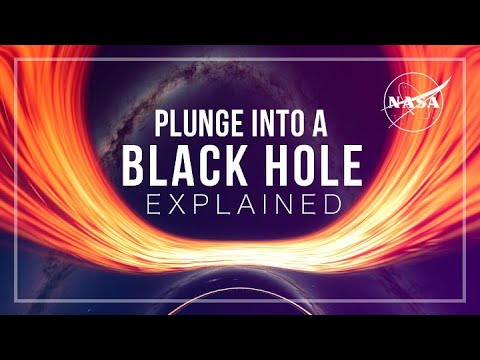기사상세페이지
잠자던 갤럭시, 덱스로 깨워라! 버려진 스마트폰이 데스크톱 PC로 변신하는 기술
잠자던 갤럭시, 덱스로 깨워라! 버려진 스마트폰이 데스크톱 PC로 변신하는 기술
기사입력 2024.03.04 12:48덱스로 무엇을 할 수 있을까? 생산성, 엔터테인먼트, 게이밍까지!
집에 오래 묵은 삼성 갤럭시 스마트폰이 있다면 이제 데스크톱 PC로 활용할 수 있다는 사실을 알고 놀랄지도 모른다. 강력한 안드로이드 스마트폰은 간단한 설정만으로 완벽한 기능을 갖춘 데스크톱 컴퓨터로 변신할 수 있다. 이 변신은 갤럭시 S8부터 최신 모델까지 가능하다.
이 과정의 핵심은 삼성 덱스(Samsung DeX) 기능이다. 먼저 몇 가지 필수적인 액세서리를 준비해야 한다. 스마트폰을 모니터에 연결하는 데 필요한 USB-C to HDMI 어댑터 또는 도킹 스테이션이 필수적이다. 마우스와 키보드를 연결하여 완벽한 데스크톱 환경을 구축할 수도 있다. 게이머라면 컨트롤러도 함께 사용하면 좋다. 물론 사용하는 동안 스마트폰을 충전하기 위한 전원 공급 장치도 필요하다.
준비가 끝났으면 스마트폰을 외부 디스플레이에 연결한다. 이 순간 마법이 일어난다. 삼성 덱스 모드가 활성화되면 원하는 대로 개인 설정할 수 있는 데스크톱 화면이 나타난다. 설정을 조정하고 원하는 대로 앱을 정리할 수 있다.
삼성 덱스는 데스크톱 컴퓨터처럼 사용할 수 있다
△삼성 덱스
삼성 덱스는 일부 삼성 스마트폰과 태블릿을 모니터, TV 또는 컴퓨터에 연결하여 데스크톱과 유사한 환경을 제공하는 기능이다. 이 기능은 갤럭시 S8부터 최신 모델까지 갤럭시 노트 시리즈와 일부 갤럭시 탭 모델을 포함하여 사용할 수 있다. 덱스는 넓은 화면에 적합한 사용자 인터페이스를 제공하며 생산성 작업을 위해 키보드와 마우스 입력을 지원한다.
△요구 사항
시작하기 전에 다음 사항을 확인한다.
-호환되는 삼성 갤럭시 기기
-HDMI 입력이 있는 모니터 또는 TV
-USB Type-C to HDMI 어댑터 또는 도킹 스테이션 (키보드, 마우스, 외장 저장 장치 등 주변기기를 연결할 계획이라면 여러 포트가 있는 제품을 고려한다)
-연결 중 전화기를 충전하기 위한 전원 공급 장치
-완벽한 데스크톱 환경을 위해 USB 또는 블루투스 키보드 및 마우스(선택 사항)
-추가 저장 공간이 필요한 경우 microSD 카드 또는 SSD와 같은 외장 저장 장치(선택 사항)
△기기 연결
어댑터/도킹 스테이션 연결:
-어댑터 또는 도킹 스테이션의 USB Type-C 커넥터를 삼성 갤럭시 기기에 연결한다.
-어댑터 또는 도킹 스테이션에서 HDMI 케이블을 모니터 또는 TV에 연결한다.
-어댑터 또는 도킹 스테이션이 충전을 지원하는 경우 전원 케이블을 연결하여 기기를 충전 상태로 유지한다.
주변기기 연결: 키보드와 마우스를 어댑터 또는 도킹 스테이션의 USB 포트에 직접 연결한다. 블루투스 주변기기의 경우 기기의 블루투스 설정을 통해 페어링한다.
△기기 설정:
연결되면 삼성 갤럭시 기기가 자동으로 덱스 모드를 실행해야 한다. 실행되지 않으면
-화면 상단에서 아래로 스와이프하여 알림판에 접근한다.
-덱스 알림을 누르고 안내에 따라 덱스를 시작한다.
△ 덱스 사용자 환경 설정
데스크톱 환경:
배경 화면: 바탕 화면을 마우스 오른쪽 버튼으로 클릭하여 배경 화면을 변경한다.
설정: 빠른 설정 패널을 통해 덱스 설정에 액세스하여 해상도, 글꼴 크기 등을 조정한다.
앱 및 멀티태스킹:
화면 하단의 앱 서랍에서 앱을 연다.
다중 창을 지원하므로 여러 앱을 동시에 실행할 수 있다. 필요에 따라 창 크기를 조정하고 위치를 변경할 수 있다.
외부 저장소:
추가 저장 공간으로 SSD 또는 microSD를 사용하는 경우 올바르게 포맷되었는지 확인한다.(대용량 파일을 지원하려면 NTFS).
어댑터 또는 독을 통해 저장 장치를 휴대폰에 연결한다. 외부 저장소로 인식되어야 한다.
△생산성과 엔터테인먼트
웹 검색 및 문서 편집:
웹 검색에는 삼성 인터넷 브라우저 또는 구글 크롬을 사용한다.
Microsoft Office, Google Docs 또는 안드로이드 호환 오피스 앱을 사용하여 문서를 편집할 수 있다.
멀티미디어 재생:
더 큰 화면에서 동영상 재생을 즐길 수 있다. 유튜브, 넷플릭스, 훌루와 같은 앱은 덱스와 호환되며 고화질로 콘텐츠를 스트리밍할 수 있다.
게이밍:
데스크톱 설정에서 직접 게임을 즐길 수 있다. 일부 게임은 키보드와 마우스를 지원하고, 다른 게임은 터치스크린 또는 게임 컨트롤러를 필요로 할 수 있다.
더욱 몰입감 있는 게임을 위해 에뮬레이션도 가능하지만 성능은 기기의 하드웨어 성능에 따라 달라진다.
△문제 해결 및 팁
앱 호환성:
일부 앱은 덱스를 완벽하게 지원하지 않거나 전체 화면을 활용하지 못할 수 있다. 앱 업데이트를 확인하거나 다른 앱을 고려한다.
성능:
원활한 사용 경험을 위해 불필요한 앱을 닫고 리소스를 확보하는 것이 좋다.
도킹 스테이션/어댑터 선택:
간단한 USB-C to HDMI 어댑터도 작동하지만, 추가 포트를 제공하는 도킹 스테이션은 주변기기 및 저장 공간 확장에 더 유연성을 제공한다.
이제 새로운 데스크톱 설정을 통해 다양한 작업을 수행할 수 있다. 웹 서핑, 동영상 시청, 문서 편집 등을 쉽게 할 수 있다. 일반 PC에서 작업하는 것과 비슷하지만, 터치스크린이라는 장점도 있다. 게이밍 측면에서도 다양한 선택지가 있다. 안드로이드 게임과 에뮬레이터를 손쉽게 이용할 수 있으며, 일부 도킹 스테이션은 M.2 SSD 슬롯까지 제공하여 저장 공간을 확장할 수 있다.
삼성 덱스는 매우 유용한 기능이지만, 몇 가지 제한 사항도 존재한다. 멀티태스킹이나 고성능 작업은 기존 컴퓨터와는 다소 차이가 있을 수 있다. 하지만 일상적인 활동과 엔터테인먼트에는 똑똑하고 경제적인 솔루션이다.
삼성 덱스와 적절한 주변기기를 활용하여 오래된 삼성 갤럭시 스마트폰에 새로운 생명을 불어넣을 수 있다. 이는 단순히 기기의 사용성을 확장하는 것뿐 아니라, 업무나 여가에 활용할 수 있는 독특한 컴퓨팅 경험을 제공한다. 갤럭시 스마트폰은 단순한 모바일 기기 이상의 가치를 지닌 기술 도구의 일부이다.
많이본뉴스
많이 본 뉴스
- 1LEGO 레트로 라디오, 라디오 기능 없이 눈길만 사로잡아!
- 2하데스 2 정복 가이드: 초보 플레이어 위한 핵심 팁
- 3에이수스, 휴대용 게임 PC 최신 모델 “ROG Ally X” 발표
- 4GTA 6, 락스타 웹사이트에 등장 후 사라져! 5월 16일 발표 예상?
- 5닌텐도 스위치 2, 성능 유출? 12GB RAM, 8인치 디스플레이 예상
- 6구글 크롬, “서클 투 서치” 도구 탑재? 이미지 보고 바로 검색
- 7윈도우 11 스크린샷 도구, QR 코드 스캔 및 이모티콘 지원 추가!
- 8"기계 vs 인간" 암시? 애플, 논란의 여지가 있는 아이패드 프로 광고 사과
- 9구글 I/O 2024, 안드로이드 15와 제미나이 AI 등 새로운 기능 공개 예상
- 10엑스박스, 모바일 게임 스토어 7월 출시! 모든 기기에서 이용 가능